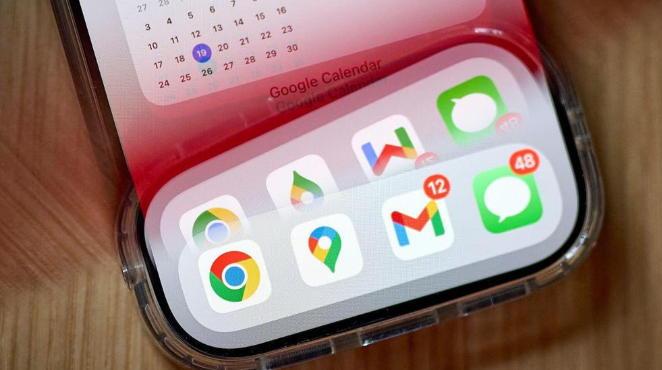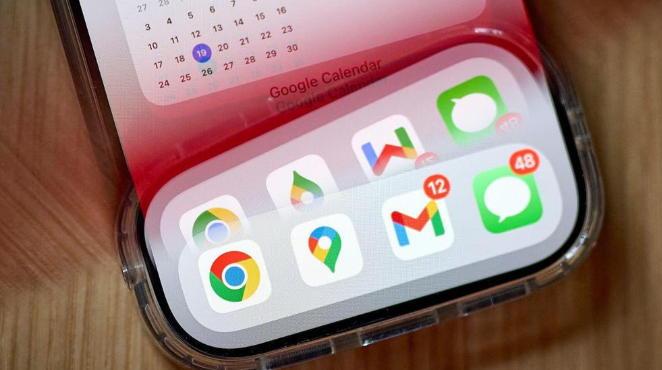
以下是Google浏览器版本更新失败时的重新安装技巧:
一、彻底卸载现有版本
1. 通过控制面板卸载:
- 打开“控制面板”->“程序”->“卸载程序”,找到“Google Chrome”,右键点击并选择“卸载”。
- 卸载完成后,重启电脑,确保残留进程结束。
2. 删除残留文件:
- 手动删除Chrome安装目录(默认路径为`C:\Program Files\Google\Chrome`或`C:\Users\[用户名]\AppData\Local\Google\Chrome`)。
- 按`Win + R`键,输入`regedit`并回车,打开注册表编辑器,导航至`HKEY_LOCAL_MACHINE\SOFTWARE\Google\Chrome`和`HKEY_CURRENT_USER\Software\Google\Chrome`,删除相关键值(操作前建议备份注册表)。
二、清理系统缓存与更新服务
1. 清除浏览器缓存:
- 按`Ctrl + Shift + Del`键,选择“时间范围”为“所有时间”,勾选“缓存的图像和文件”等选项,点击“清除数据”。
2. 重置Windows Update服务:
- 按`Win + R`键,输入`services.msc`并回车,找到“Google Update Service (gupdate)”和“Background Intelligent Transfer Service (BITS)”,右键点击并选择“重新启动”。
三、重新下载并安装最新版本
1. 获取官方安装包:
- 访问Google Chrome官方下载页面,点击“下载Chrome”按钮,保存安装包(`.exe`文件)到本地。
- 验证安装包完整性(可选):使用命令`certutil -hashfile [安装包路径] sha256`,对比官网提供的SHA-256哈希值。
2. 以管理员身份安装:
- 右键点击安装包,选择“以管理员身份运行”,按照提示完成安装。
- 安装过程中关闭其他程序,避免文件占用导致失败。
四、绕过自动更新强制部署
1. 使用命令行静默安装:
- 按`Win + R`键,输入`cmd`并回车,右键点击命令提示符图标,选择“以管理员身份运行”。
- 输入以下命令并回车(将`[安装包路径]`替换为实际路径):
msiexec /i "[安装包路径]\GoogleChrome.msi" /quiet /norestart
- 此方法可跳过更新向导,直接覆盖安装最新版本。
2. 禁用自动更新(临时解决方案):
- 安装完成后,在Chrome地址栏输入`chrome://policy`,将“AutoUpdateCheckEnabled”设置为“False”,暂时关闭自动更新功能。
五、检查系统兼容性与依赖项
1. 更新Windows系统:
- 确保Windows系统已安装最新更新(如.NET Framework、DirectX等),避免因系统组件缺失导致安装失败。
2. 关闭杀毒软件临时权限:
- 部分杀毒软件可能拦截Chrome安装程序,可暂时禁用防火墙或添加安装包到白名单。